文件夹打开方式 修改文件夹的打开方式步骤
更新时间:2024-07-18 16:44:50作者:xiaoliu
在计算机操作中,文件夹的打开方式对于我们的日常使用非常重要,有时候我们可能会遇到需要修改文件夹的打开方式的情况,这时候我们就需要进行一些操作来实现。下面我们来介绍一下修改文件夹的打开方式的具体步骤。我们需要打开文件夹所在的位置,在文件夹上右击,选择属性选项。接着在弹出的属性窗口中,点击自定义选项卡,找到打开方式一栏,点击新建按钮。接下来就可以根据个人需求选择相应的程序来打开文件夹了。希望以上内容能够帮助到大家。
步骤如下:
1.点击桌面 最左下角的 windows图标! 如下图

2.找到“控制面板”
如下图
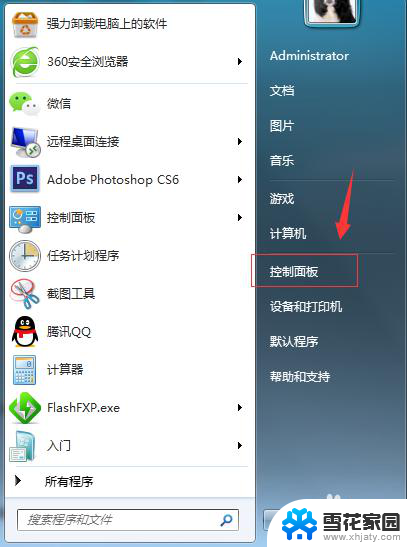
3.控制面板里面的查看方式 改为“类别” 为方便找到我们需要的项目
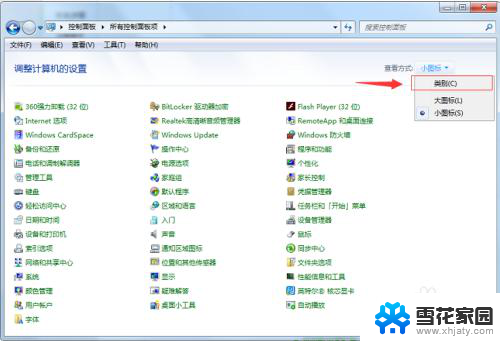
4.找到“外观和个性化”打开
如下图
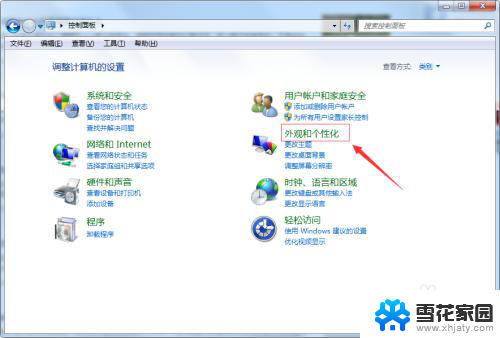
5.然后我们在找到 文件夹选项下面的 “指定单击或双击打开”
如下图
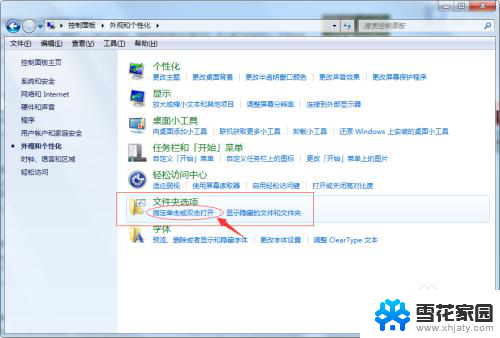
6.最后我们在文件夹选项里面修改就行了 。如下图
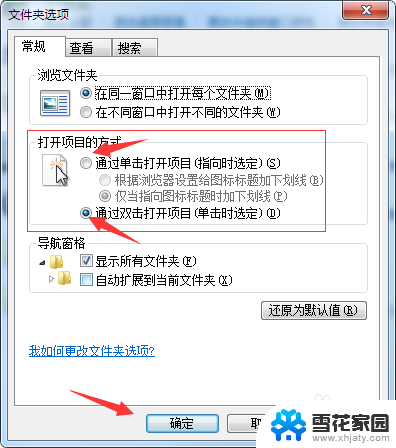
7.如果需要单击就选中单击。反之双击
以上是关于文件夹打开方式的全部内容,如果有遇到相同情况的用户,可以按照小编提供的方法来解决。
文件夹打开方式 修改文件夹的打开方式步骤相关教程
-
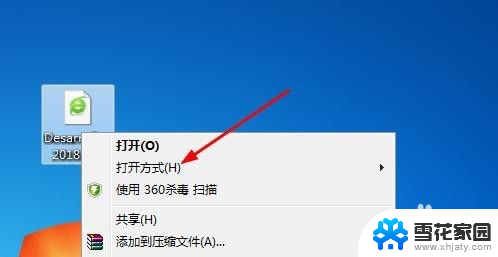 怎么设置文件的默认打开方式 默认打开方式怎么修改
怎么设置文件的默认打开方式 默认打开方式怎么修改2023-12-26
-
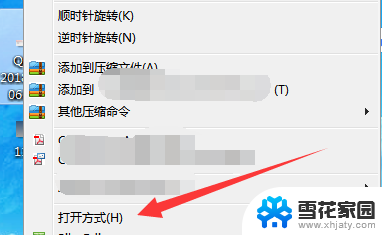 电脑文件怎么选择打开方式 Windows系统如何更改文件打开方式
电脑文件怎么选择打开方式 Windows系统如何更改文件打开方式2024-01-02
-
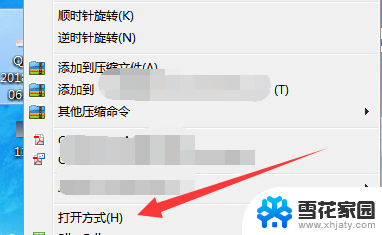 怎么选择文件打开方式 Windows系统如何更改文件打开方式
怎么选择文件打开方式 Windows系统如何更改文件打开方式2024-02-02
-
 怎么修改pdf文件默认打开方式 如何修改PDF文档的默认打开方式
怎么修改pdf文件默认打开方式 如何修改PDF文档的默认打开方式2023-09-14
- 文件夹打开设置密码 文件夹设置密码打开方法
- qq不小心设置了文件默认打开方式 手机QQ文件打开方式怎么修改
- 文件夹子怎么打开 电脑文件夹快速打开和关闭的技巧
- 怎样设置电脑文件夹密码 给文件夹设置打开密码的方法
- 文件夹如何创建快捷方式到桌面 将文件夹创建快捷方式到桌面的步骤
- 电脑上文件怎么打开文件 ZIP格式文件打开方法
- 电脑微信设置文件保存位置 微信电脑版文件保存位置设置方法
- 增值税开票软件怎么改开票人 增值税开票系统开票人修改方法
- 网格对齐选项怎么取消 网格对齐选项在哪里取消
- 电脑桌面声音的图标没了 怎么办 电脑音量调节器不见了怎么办
- 键盘中win是那个键 电脑键盘win键在哪个位置
- 电脑如何连接隐藏的wifi网络 电脑如何连接隐藏的无线WiFi信号
电脑教程推荐